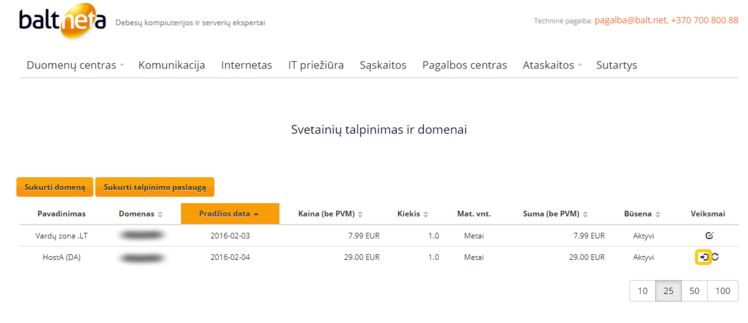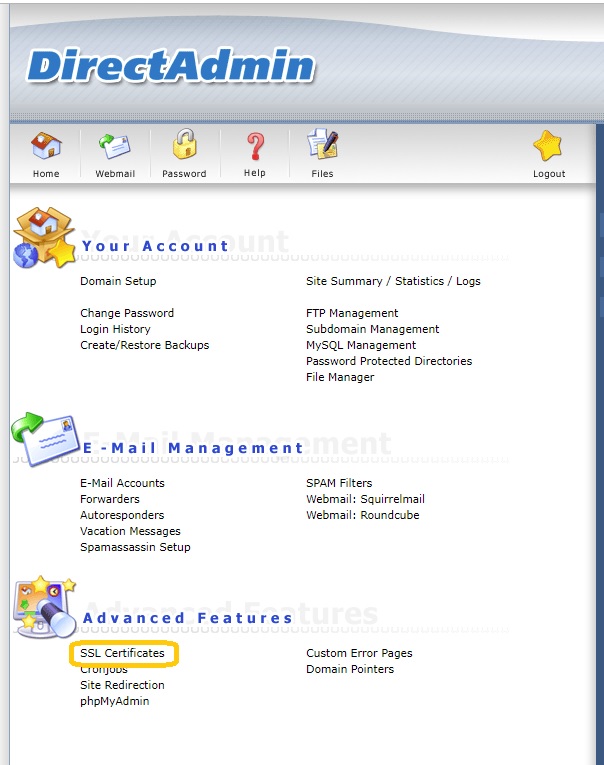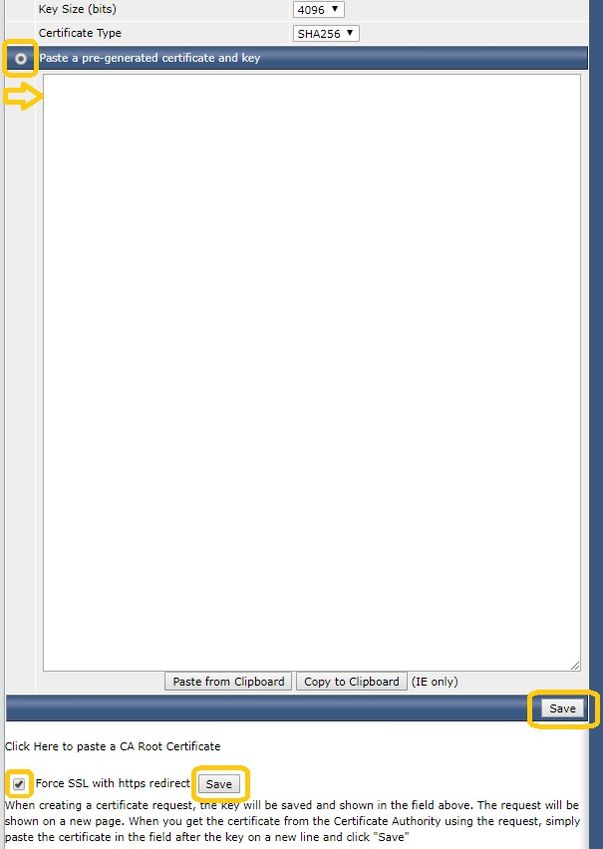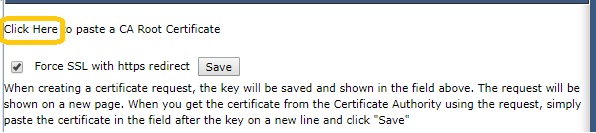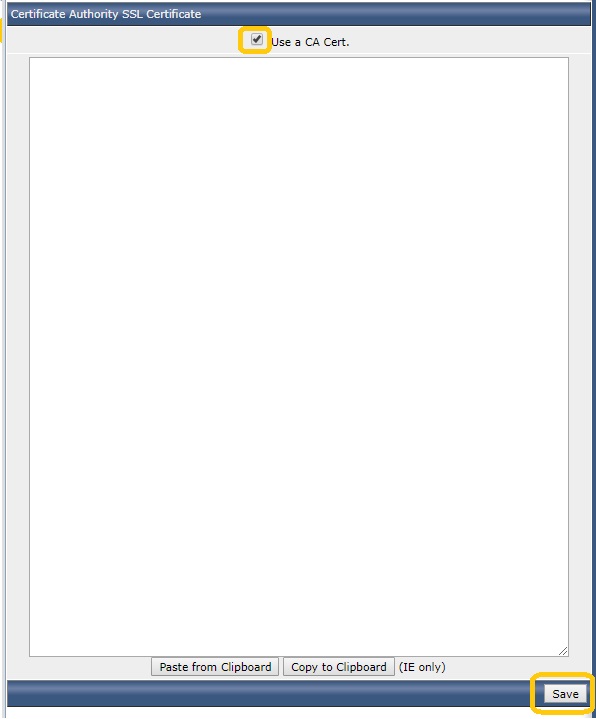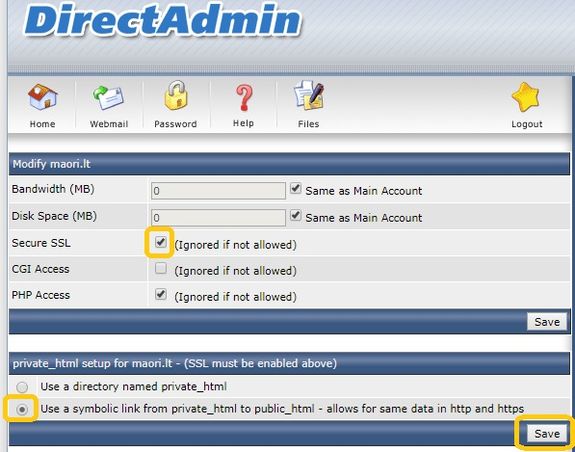SSL sertifikato diegimas: Skirtumas tarp puslapio versijų
| 34 eilutė: | 34 eilutė: | ||
| − | + | 2. Pažymime '''Paste a pre-generated certificate and key'''. Į teksto lauką nukopijuokite privataus rakto (.KEY) ir sertifikato rakto turinį ir išsaugokite pakeitimus. |
|
Pažymėkite '''Force SSL with https redirect''' ir paspauskite '''Save'''. |
Pažymėkite '''Force SSL with https redirect''' ir paspauskite '''Save'''. |
||
| 41 eilutė: | 41 eilutė: | ||
| − | + | 3. Atlikus aukščiau minėtus veiksmus, tame pačiame lange, spaudžiame '''Click Here to paste a CA Root Certificate.''' |
|
<br /> |
<br /> |
||
[[Vaizdas:Ssl3.jpg|miniatiūra|596x596px|center]] |
[[Vaizdas:Ssl3.jpg|miniatiūra|596x596px|center]] |
||
| − | + | 4. Naujame lange įkelkite šakninį leidėjo raktą. Tam, kad raktas aktyvuotųsi, uždėkite varnelę '''Use a CA Cert''' ir spauskite '''Save.''' |
|
<br /> |
<br /> |
||
[[Vaizdas:Ssl4.jpg|miniatiūra|719x719px|center]] |
[[Vaizdas:Ssl4.jpg|miniatiūra|719x719px|center]] |
||
| − | + | 5. Grįžtame į pagrindinį langą ir pasirenkame '''Domain Setup.''' |
|
<br /> |
<br /> |
||
[[Vaizdas:Ssl5.jpg|miniatiūra|583x583px|center]] |
[[Vaizdas:Ssl5.jpg|miniatiūra|583x583px|center]] |
||
| − | + | 6. Uždedame varnelę '''Secure SSL'''. |
|
Pasirenkame '''Use a Symbolic link from private_html to public_html - allow for same data in http and https''' ir spaudžiame '''Save.''' |
Pasirenkame '''Use a Symbolic link from private_html to public_html - allow for same data in http and https''' ir spaudžiame '''Save.''' |
||
11:09, 21 gegužės 2021 versija
Kaip įdiegti SSL sertifikatą
1. Prisijunkite į klientų zoną www.balt.net svetainėje arba per tiesioginę nuorodą https://myportal.balt.net/
Jei prisijungimų neturite, kreipkitės pagalba@balt.net

2. Pavaizduotame lange, spauskite mygtuką prisijungti prie užrašo: Prisijungimas į klientų zoną

3. Prisijungus, meniu pasirinkite Duomenų centras -> Svetainių talpinimas ir domenai.
4. Naujai atsidariusiame lange, spaudžiame Valdymo skydelis.
Pastaba: čia matote instrukciją atnaujintoje DirectAdmin panelėje. Jei Jūsų valdymo panelė atrodo kitaip, žemiau rasite antrą instrukcijos variantą, įdiegti SSL sertifikatą.
Pirmasis DirectAdmin panelės variantas:
Antrasis DirectAdmin panelės variantas:
1. Atsidarys naujas langas Direct Admin.
Pasirenkame SSL Certificates.
2. Pažymime Paste a pre-generated certificate and key. Į teksto lauką nukopijuokite privataus rakto (.KEY) ir sertifikato rakto turinį ir išsaugokite pakeitimus.
Pažymėkite Force SSL with https redirect ir paspauskite Save.
3. Atlikus aukščiau minėtus veiksmus, tame pačiame lange, spaudžiame Click Here to paste a CA Root Certificate.
4. Naujame lange įkelkite šakninį leidėjo raktą. Tam, kad raktas aktyvuotųsi, uždėkite varnelę Use a CA Cert ir spauskite Save.
5. Grįžtame į pagrindinį langą ir pasirenkame Domain Setup.
6. Uždedame varnelę Secure SSL.
Pasirenkame Use a Symbolic link from private_html to public_html - allow for same data in http and https ir spaudžiame Save.